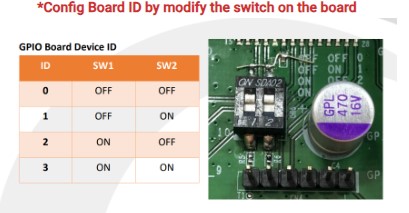Qbic 裝置
以下是在 Qbic 設備上設置 Offision 的安裝步驟。
示範影片
支援設備型號
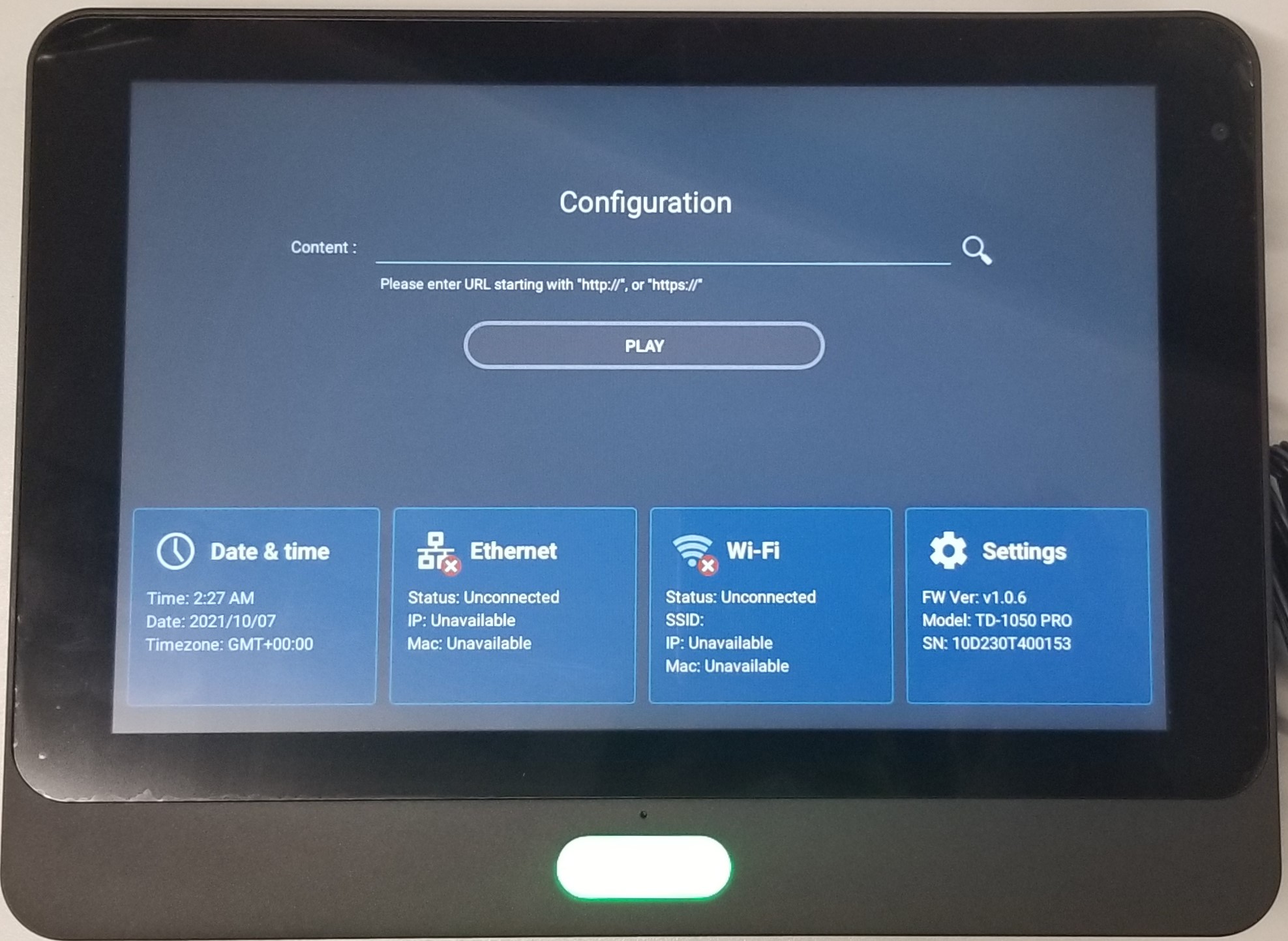
安裝步驟
第一次啟動
- 首次啟動設備後,首先設置 Wifi 網絡和時區。
設置內容
- 打開設備後,在啟動時配置屏幕的內容字段(content field)中,輸入伺服器地址 +
/player,例如
https://company.bookings.one/playerhttp://192.168.0.100/player
- 點擊
Save and Play按鈕,然後設備將進入 Offision 播放器屏幕,並在啟動時加載 Offision 播放器。
返回設定頁面
如果要進入設定頁面,請點擊面板的一角直到返回設定頁面。
安裝後
完成 Offision 播放器安裝後,請前往連接伺服器繼續設置播放器與設備上的 Offision 的連接。
連接 Qbic AC-500 繼電器
您可以將 Qbic AC-500 繼電器連接到面板。一旦連接了繼電器,當使用者進行登入、馬上使用、登出或點擊開門按鈕時,繼電器將提供開/關訊號。您可以使用此訊號來控制門鎖或燈光。
狀態
繼電器的行為受到Board ID的影響:
- Board ID 00: 當資源處於等待登入或使用中狀態時,繼電器 1 會打開,繼電器 2 會關閉。.
- Board ID 01: 當使用者登入、馬上使用或點擊開門按鈕時,繼電器 1 會打開 10 秒鐘,繼電器 2 會關閉 10 秒鐘。
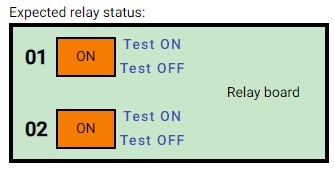
您可以透過修改板子上的開關來設定繼電器的Board ID: